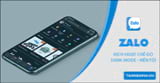Sticker là nhãn dán được dùng để thể hiện cảm xúc của bản thân trong cuộc trò chuyện. Trên Zalo cũng vậy, người dùng có thể lựa chọn các Sticker phù hợp với nội dung đoạn chat để thể hiện cảm xúc của bản thân. Tuy nhiên khi nhắn tin trên Zalo người dùng sẽ được gợi ý trước Sticker và việc này đã gây sự khó chịu với một số người dùng. Chính vì thế nếu muốn tắt gợi ý Sticker trên Zalo khi soạn tin nhắn bạn đọc có thể tham khảo hướng dẫn tại đây.
Tuy nhiên, bạn nên cân nhắc tùy vào mục đích cuộc trò chuyện mà có nên sử dụng Sticker hay không. Đối với các cuộc trò chuyện cho mục đích công việc hay cần sự nghiêm túc, thì không nên sử dụng Sticker. Hoặc đơn giản bạn không thích các gợi ý Sticker trên Zalo, bạn có thể tắt gợi ý Sticker trên Zalo theo các hướng dẫn sau đây.
=>> Tìm hiểu: Cổng game hot 2023 – App đổi thưởng Awin 68
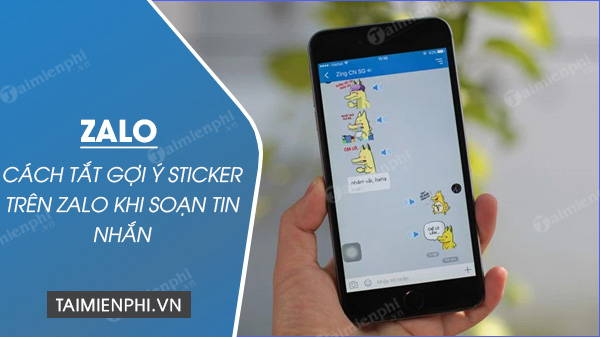
Làm thế nào để tắt gợi ý Sticker khi soạn tin nhắn trên Zalo?
1. Cách tắt gợi ý Sticker trên Zalo trên máy tính
Tải Zalo về máy tính: Zalo cho PC
Đầu tiên bạn đăng nhập vào phần mềm đã Zalo trên máy tính, rồi làm theo các bước sau đây.
Bước 1: Nhấn vào biểu tượng Cài đặt ở góc dưới bên trái cửa sổ Zalo.
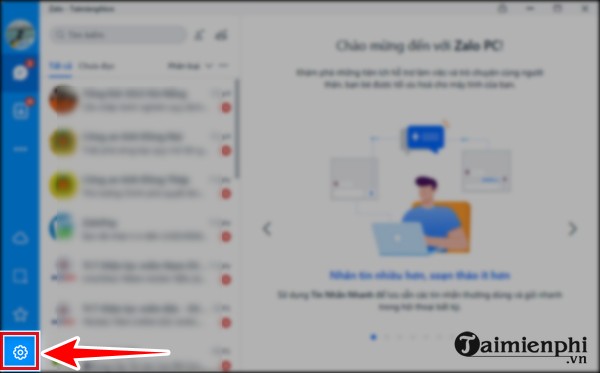
Bước 2: Các tùy chọn hiển thị, bạn click “Cài đặt“.
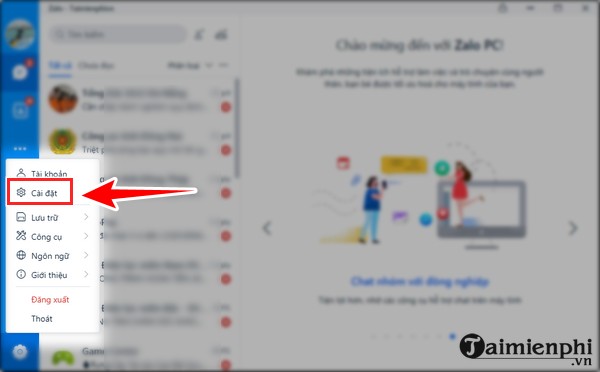
Bước 3: Bạn click “Tiện ích” như hình dưới.
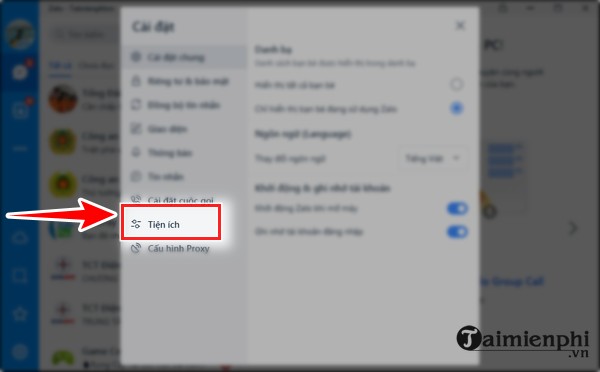
Bước 4: Bạn tìm mục Gợi ý Sticker, bạn trượt thanh trượt từ màu xanh sang màu xám là được.
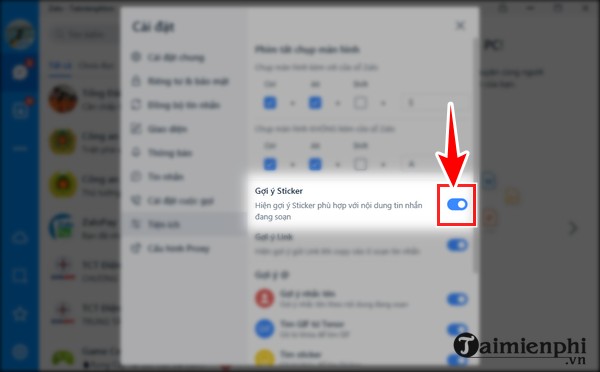
Bên cạnh việc gợi ý Sticker người dùng còn hay được Zalo PC gợi ý link trong các cuộc trò chuyện khi bạn vừa copy 1 link nào đó. Để tránh trường hợp Zalo gợi ý link và gửi nhầm bạn đọc có thể tham khảo cách tắt gợi ý Link trên Zalo tại đây.
Xem thêm: Tắt gợi ý link trên Zalo PC
2. Cách tắt gợi ý Sticker trên Zalo điện thoại
Link tải Zalo về điện thoại:
– Tải Zalo cho Android: Zalo cho Android
– Tải Zalo cho iOS: Zalo cho iOS
Để tắt tính năng gợi ý Sticker trên điện thoại, bạn mở ứng dụng Zalo trên máy, đăng nhập rồi làm theo hướng dẫn dưới đây.
Bước 1: Bấm vào biểu tượng hình người ở góc dưới bên phải.
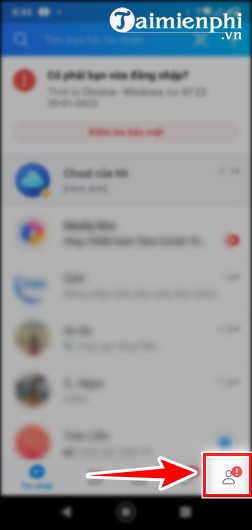
Bước 2: Tiếp tục bấm vào biểu tượng Cài đặt ở góc trên bên trái.
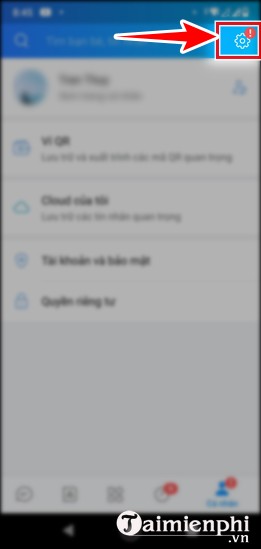
Bước 3: Trong cài đặt chọn mục Tin nhắn.
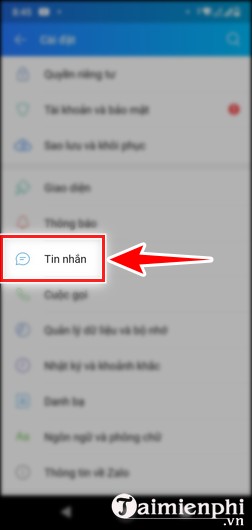
Bước 4: Ở mục Gợi ý khi soạn tin nhắn, bạn trượt thanh trượt từ xanh sang màu xám để tắt gợi ý Sticker.
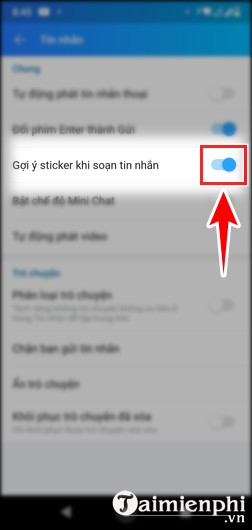
Trên đây là thủ thuật cách tắt gợi ý Sticker trên Zalo khi soạn tin nhắn, nếu bạn muốn sử dụng lại tính năng gợi ý Sticker, bạn thực hiện lại các bước ở trên rồi bật gợi ý Sticker trở lại. Trên Zalo hỗ trợ soạn tin nhắn bí mật, bạn tham khảo thêm cách gửi tin nhắn bí mật Zalo ở đây để nội dung, hình ảnh tự biến mất trong cửa sổ chat Zalo Chúc bạn thành công.
Ngoài thủ thuật trên, Cisnet.edu.vn cũng đã giới thiệu rất nhiều mẹo sử dụng Zalo hữu ích như cách mở gợi ý Sticker trên Zalo, cách xóa Sticker đã tải trên Zalo, cách tắt gợi ý gửi ảnh trên Zalo…, bạn có thể tham khảo để áp dụng vào cách dùng Zalo của mình trên điện thoại cũng như trên máy tính, bạn có thể tham khảo top 10 mẹo sử dụng Zalo hữu ích, ai cũng nên biết tại đây
Từ khoá liên quan:
tat goi y Sticker tren Zalo
, cach xoa Sticker da tai tren Zalo, cach mo goi y Sticker tren Zalo,